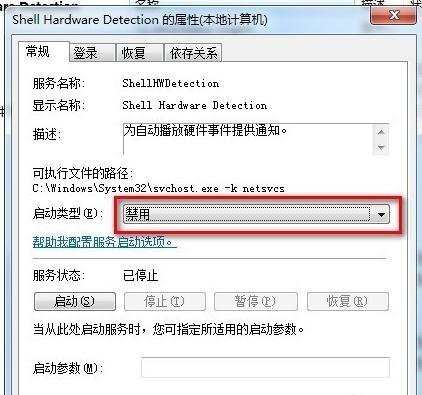如何设置win7系统禁止u盘自动运行
2017-01-03
相关话题
U盘特别会感染病毒,当自动播放后,很容易将你的电脑感染上病毒,那么如何设置win7系统禁止u盘自动运行呢?下面小编就为大家带来了设置win7系统禁止u盘自动运行的方法。
设置win7系统禁止u盘自动运行方法一
1、点击桌面左下角的“开始”,然后在开始菜单中点击“运行”选项,
2、在运行窗口中,我们输入“regedit”指令,按下“确定”按钮执行,如下图所示:
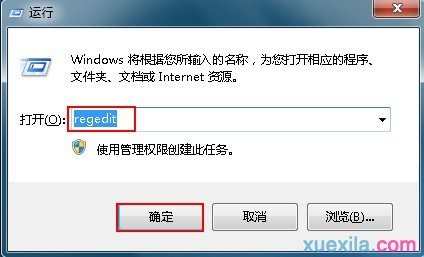
3、接着会进入到注册表编辑器窗口中,双击打开“HKEY_LOCAL_MACHINE”文件夹,然后依次点击“SYSTEM—CurrentControlSet—services--USBSTOR”,如下图所示:

4、选定USBSTOR文件夹后,在右边的属性栏中找到Start选项,双击编辑它,如下图所示:

5、在Start的编辑窗口中,我们将数值数据改为“4”,然后点击“确认”按钮,如下图所示:

到这边我们就设置了禁止u盘自动运行,若Start的数值数据为3时就是u盘自动运行,改成4后就变成了禁止u盘自动运行
设置win7系统禁止u盘自动运行方法二
我们在桌面右击“计算机”选“管理”
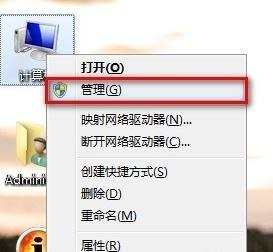
在计算机管理里我们选择左侧的“服务和应用程序”
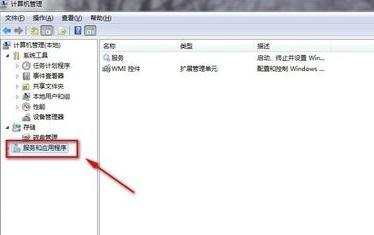
双击打开“服务”

我们找到“shell Hardware Detection“服务,双击打开。
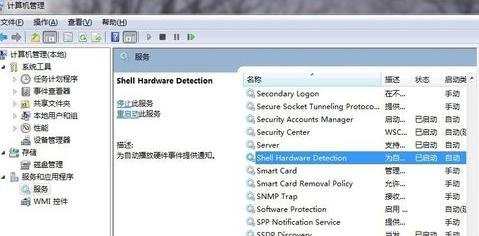
我们将其服务停止,弹出停止另一服务,选是。



我们再将服务改为禁用,点确定就可以了。